A medida que más personas se cambian a Signal, también aumenta la cantidad de errores informados. Ya hablamos de como solucionar problemas de mala calidad de video, o que hacer si tu no puedo encontrar tus contactos en Signal. Pero muchos usuarios también informaron que Signal no suena cuando alguien los llama. Exploremos cómo puede solucionar este molesto error en Android e iOS.
Qué hacer si las llamadas de señal no suenan en Android
- Asegúrese de que su dispositivo no esté desconectado. Si tu teléfono no está conectado a Internet cuando recibes una llamada en Signal, no sonará. Si tiene un firewall o una aplicación de terceros que limita el acceso de Signal a Internet, desactive las aplicaciones respectivas. Cambie a una conexión a Internet diferente y verifique si el problema ha desaparecido.
-
Desactivar el modo No molestar. Su terminal no sonará mientras esta opción esté activada. Desliza dos dedos hacia abajo y desactiva el modo DND.

-
Deshabilitar la configuración de ahorro de batería. Si la batería se está agotando, la función de ahorro de batería puede evitar que Signal suene para prolongar la vida útil de la batería. Ir a
Ajustes, Seleccione Batería, y desactive la función de ahorro de batería.

-
Actualizar señal. Asegúrese de estar ejecutando la última versión de la aplicación Signal en su terminal. Lanzar el Google Play Store aplicación, busque Signal y presione la Actualizar botón si está disponible. Si este problema afecta solo a ciertos contactos, pídeles que también actualicen Signal. Haga que lo llamen nuevamente y verifique si la aplicación suena esta vez.

-
Verifique su configuración de fecha y hora. Si su terminal utiliza una configuración de fecha y hora incorrecta, es posible que no se conecte a los servidores de Signal. Ir a Ajustes, Seleccione Fecha y horay deje que Android establezca la configuración de fecha y hora automáticamente.

-
Limpiar la caché de la aplicación. Ir a Configuraciones de Android, Seleccione Aplicacionesy toque Todas las aplicaciones. Ir a Señal, Seleccione Almacenamiento, y presione el Limpiar cache botón.

-
Verifique su configuración de privacidad. Asegúrese de que Signal tenga permiso para acceder a sus contactos. Ir a Configuraciones de Android, Seleccione Intimidady ve a la Administrador de permisos. Deje que Signal acceda a su lista de contactos.

- Habilitar llamadas WiFi. Si el modelo de su teléfono admite esta función, habilítela y verifique los resultados.
- Reinstalar Signal. Si ninguna de estas posibles soluciones resolvió su problema, desinstale Signal y reinicie su teléfono. Luego, inicie la aplicación Google Play Store y reinstale Signal.
Las llamadas de señal no sonarán en el iPhone
Si la pantalla de su iPhone está bloqueada, las videollamadas mostrarán una notificación en lugar de sonar. Para mostrar notificaciones en la pantalla de bloqueo, vaya a Configuraciones de iPhone → Señal → Notificaciones → Alertas → seleccionar Bloquear pantalla.
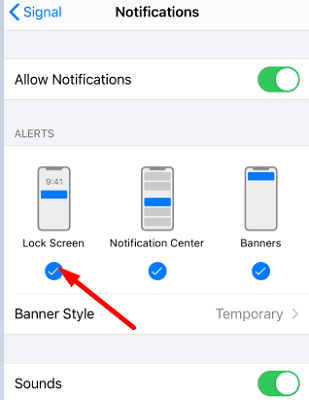
Como señal confirmado en GitHub, este es el comportamiento previsto. Las videollamadas no suenan como llamadas normales en iPhones debido a las limitaciones de iOS. Como solución alternativa, puede iniciar una llamada de audio primero y luego cambiar a video una vez que la llamada esté en curso.
Si el problema persiste, puede utilizar las soluciones de resolución de problemas que enumeramos anteriormente para Android.
Conclusión
Si las llamadas de Signal no suenan en Android o iOS, asegúrese de desactivar el modo "No molestar". Además, apague su ahorro de batería e instale la última versión de la aplicación Signal en su terminal. Si el problema persiste, verifique la configuración de fecha y hora y borre el caché de la aplicación. ¿Le ayudaron estos consejos a solucionar el problema? Háganos saber en los comentarios a continuación.